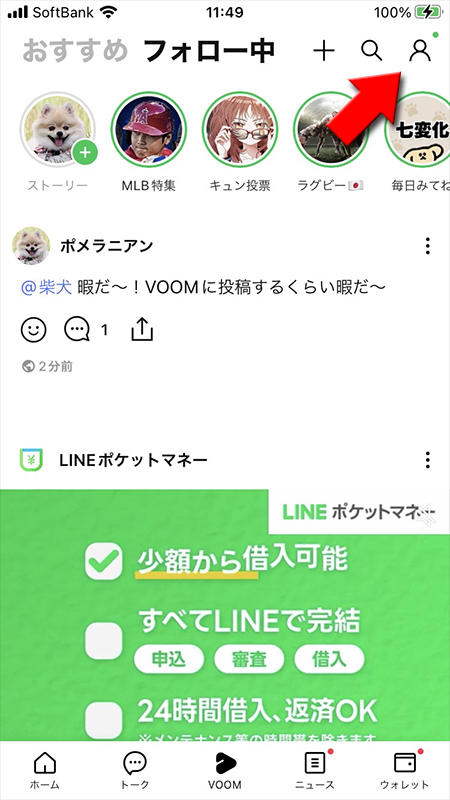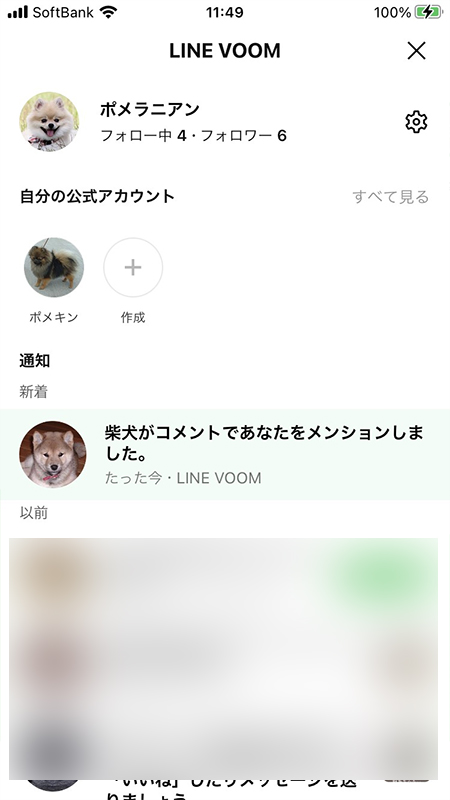LINE(ライン)の使い方 » グループ » LINE メンションのやり方
LINE メンションのやり方
LINEのグループトークで便利なメンションのやり方について解説しています。
2020-02-12
2023-09-28
2023-09-28
関連
リプライのやり方メンションとは?
メンションとはTwitterなどで聞いたことがある人も少なくないと思いますが、トークルームでメッセージを投稿する際に
やり方は簡単でメッセージ入力欄に
グループトークなど多人数のでのトークの時は、メンションを使えば、メンションした相手には通知が届きますし、トークルームで見ても目立つため、特定の相手に見逃されずに多人数のトークでもコミュニケーションをを成り立たせることが可能です。
グループトークで「〇〇だけに伝えたい」場合にメンション機能はよく使われます。ただし、あまりメンション機能を使うと1対1トークで会話して欲しいと他のメンバーから思われる場合もあるので注意しましょう。
メッセージの相手を指定することができる
機能です。やり方は簡単でメッセージ入力欄に
「@指定するユーザー名」
を入力するだけです。グループトークなど多人数のでのトークの時は、メンションを使えば、メンションした相手には通知が届きますし、トークルームで見ても目立つため、特定の相手に見逃されずに多人数のトークでもコミュニケーションをを成り立たせることが可能です。
グループトークで「〇〇だけに伝えたい」場合にメンション機能はよく使われます。ただし、あまりメンション機能を使うと1対1トークで会話して欲しいと他のメンバーから思われる場合もあるので注意しましょう。

リプライとメンションの違い
リプライとメンションは似たような機能ですが、1点大きな違いがあります。
相手を特定することは共通していますが、リプライはどのメッセージか特定します。メンションはメッセージを特定(引用)しません。ですので、リプライは「メッセージの指定」メンションは「相手の指定」と考えると覚えやすいかもしれません。
メンション機能はメッセージを特定(引用)しませんが、メンションされたことが
相手を特定することは共通していますが、リプライはどのメッセージか特定します。メンションはメッセージを特定(引用)しません。ですので、リプライは「メッセージの指定」メンションは「相手の指定」と考えると覚えやすいかもしれません。
メンション機能はメッセージを特定(引用)しませんが、メンションされたことが
通知
されます。グループやオープンチャットなどメッセージが流れやすい場合に、メンションすることにより必ず気づいてもらえるようにできます。メンション機能はVOOMのコメント欄にも使用でき、メッセージの内容が相手を指定したい場合に利用しましょう。

メンションのやり方
メンションは相手の名前を利用します。友だちの名前を自分で変更している場合は、その名前を利用しても届きません。相手の表示名を利用してください。
関連
元の表示名を確認するメンションする相手を指定する
メンションする相手を指定する方法は2つあります。使いやすいやり方で相手を指定してください。
名前を押す
トークルームに表示されている
友だちの名前を押す
と自動的にメッセージ入力欄にメンションした相手が入ります。
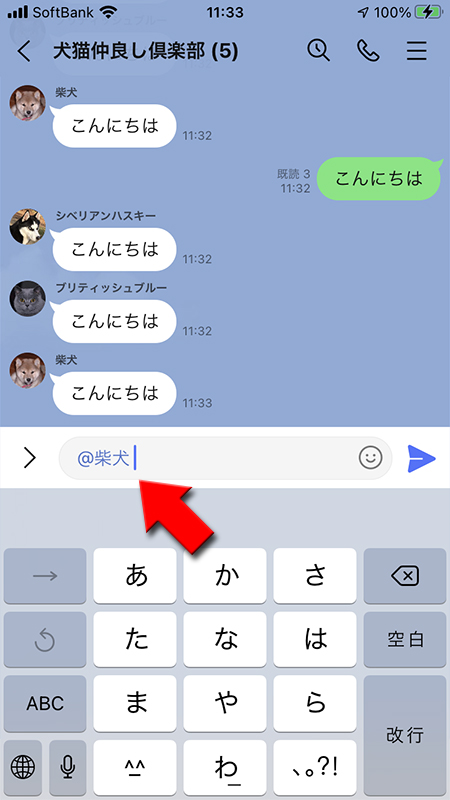
@を入力する
メッセージ入力欄の最初に
「@」
を入力すると、メンションする相手
が表示されますのでそこから選びます。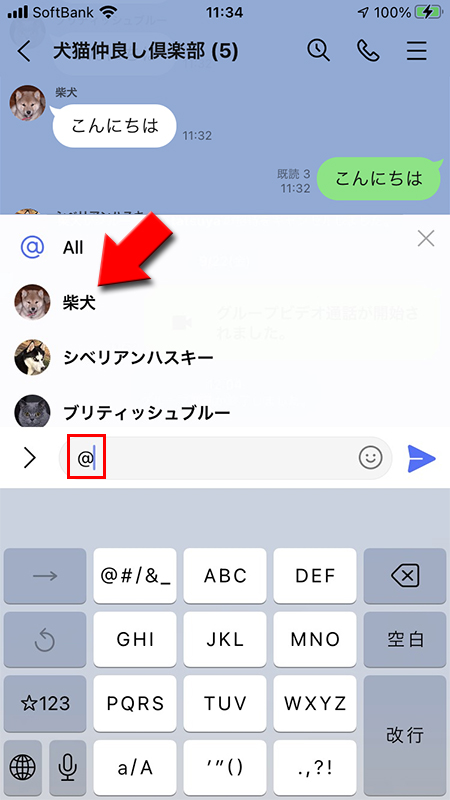
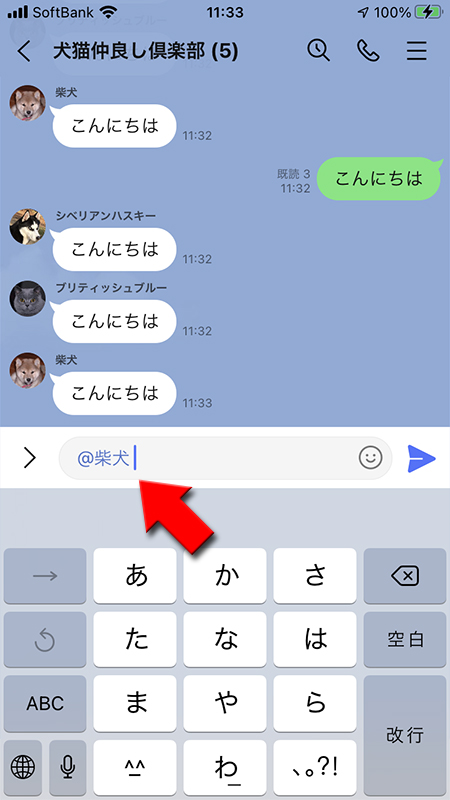
メッセージを入力する
メンションする相手を指定すると、入力欄に
「@メンション相手」
が表示されていますので、その後にメッセージ入力して投稿してください。「@メンション相手」
部分をいじると正しくメンションされませんのでご注意ください。
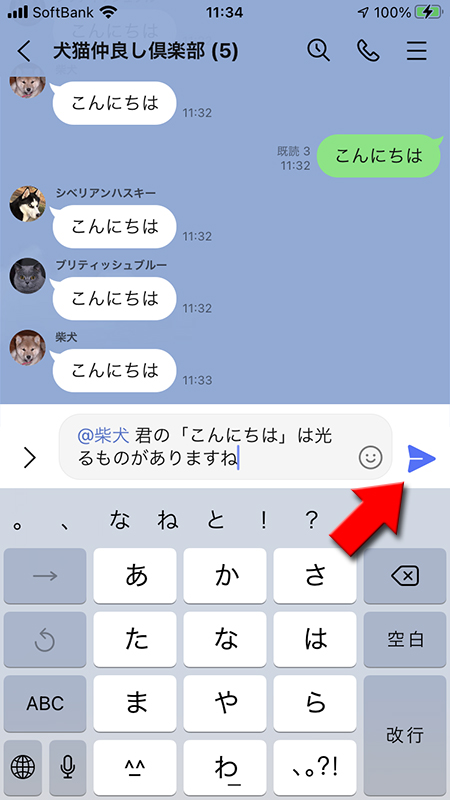
メンション完了
メンションを使ったトークが完了しました。
メンション部分は色違いで表示され、自分宛のメンションは太字で表示されます。
メンション部分は色違いで表示され、自分宛のメンションは太字で表示されます。

メンションされた場合
メンションされた場合の通知
メンションされた場合は、プッシュ通知やトークリストの通知にもメンションされたことがわかるように
「メンションしました」
、「メンションされました」
の通知が届きますので、
自分が指定されていることがわかります。
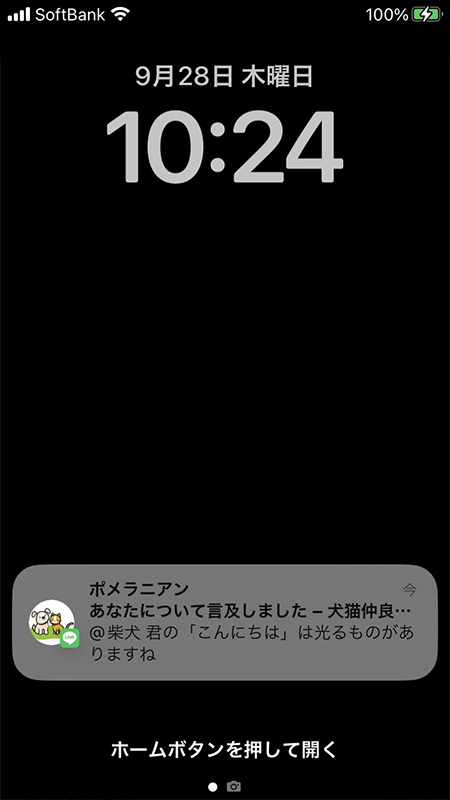
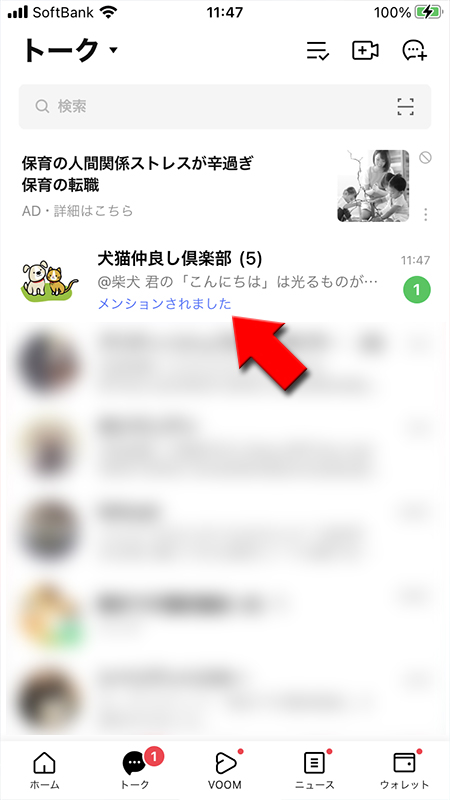
メンションされた場合のトーク
メンションされた場合は、トークルームでは名前が太字で表示されますので、自分宛のメンションなのかわかります。自分宛のメンションではない場合は太字ではありません。

メンション通知設定
自分宛のメンションがあった場合はトークルームの通知をオフにしててもプッシュ通知が届く設定ができます。
例えばグループトークの通知がうるさいのでオフにしてても、自分宛のメンションがあった場合は通知されますので、グループのトークで自分宛のメッセージを無視しないで対応できます。
例えばグループトークの通知がうるさいのでオフにしてても、自分宛のメンションがあった場合は通知されますので、グループのトークで自分宛のメッセージを無視しないで対応できます。
設定
から通知
へ移動し、自分へのメンション通知
をオン
にしてください。
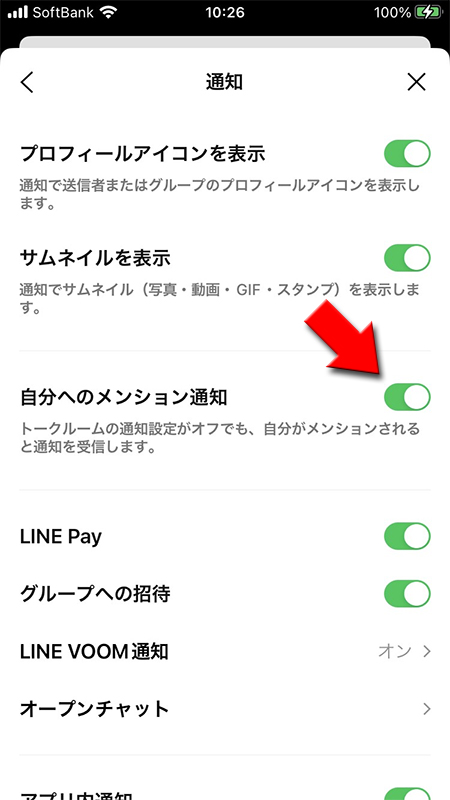
全員にメンションする
メンション機能は個別だけでなく、グループ全員にメンションすることができます。
@Allを選択する
メッセージ入力欄の最初に
「@」
を入力すると、メンションする相手
が表示されますので、そこから@All
選びます。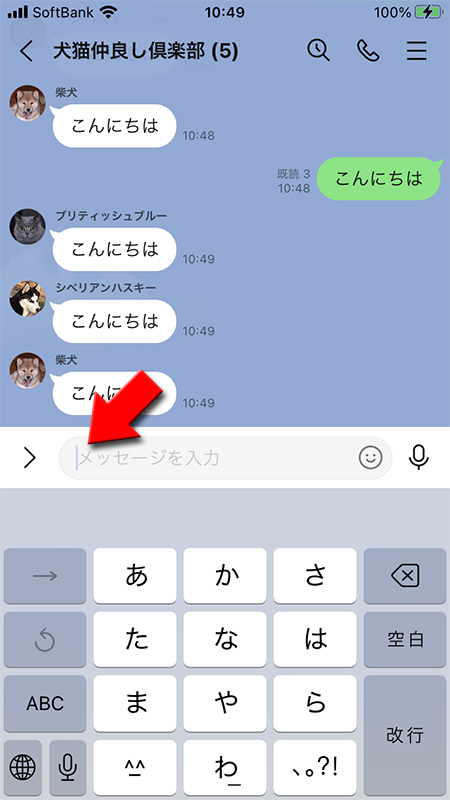
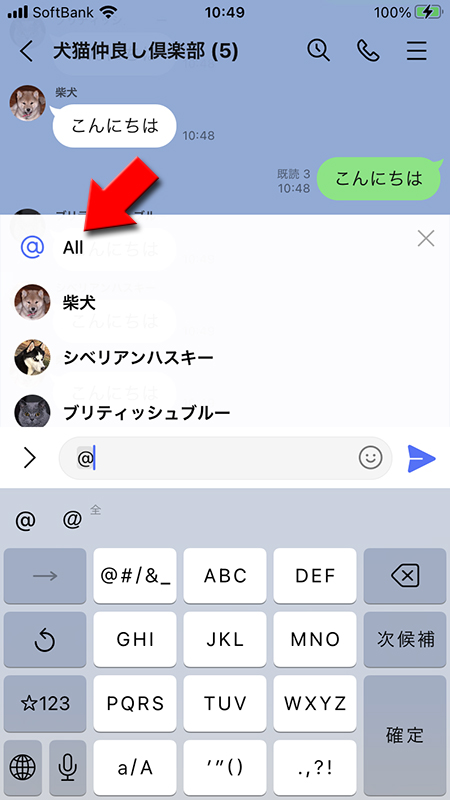
@Allメンション完了
通常のメンションのやり方と同様に
グループメンバー全員にメンションしたメッセージが投稿されました。
メッセージを入力
して投稿してください。グループメンバー全員にメンションしたメッセージが投稿されました。
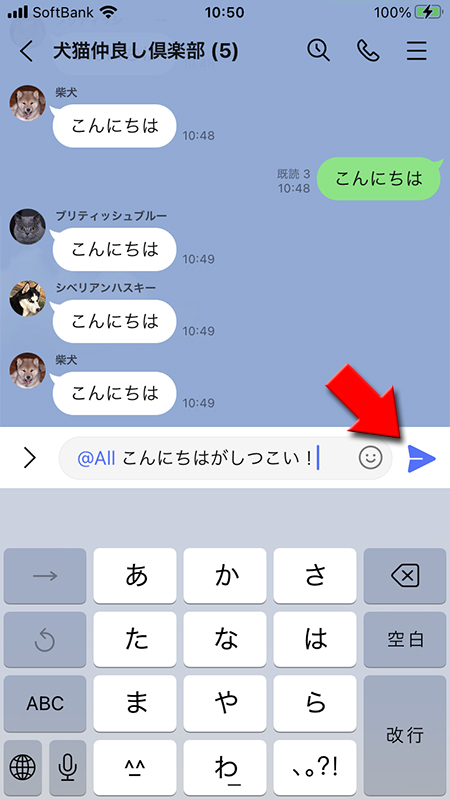

@Allでメンションされた場合
@Allでメンションされた場合の通知
@Allでメンションされた場合は、全員に
「メンションされました」
の通知が届きますが届きます。
ただし宛先は「@All」です。
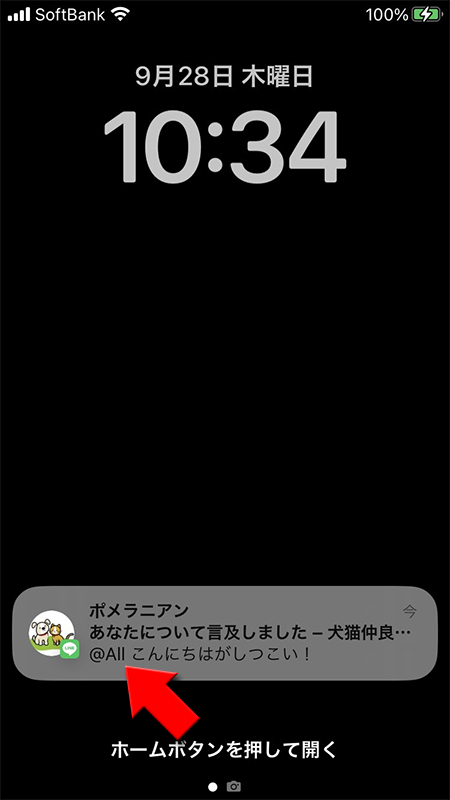
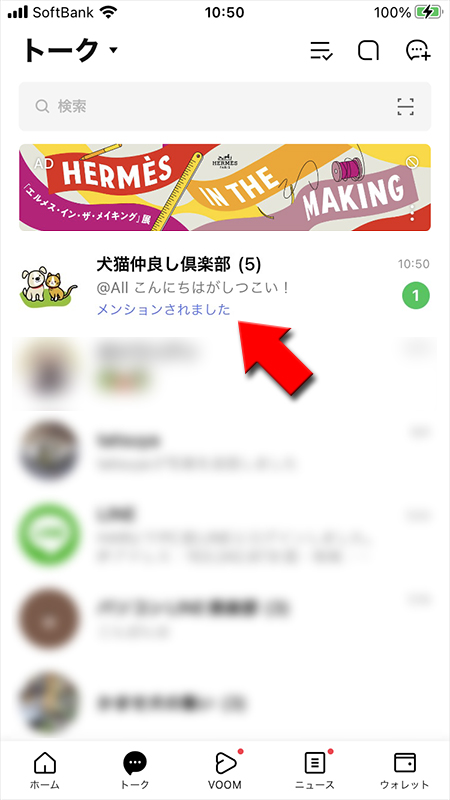
@Allでメンションされた場合のトーク
トークルームでは通常のメンションの場合メンションされた人の名前が太字で表示されが、@Allでメンションされた場合は、メンションの対象は全てのメンバーなので全て太字で表示されます。


VOOMでメンションを使う
メンション機能はVOOMでも利用することができます。ただし利用できるのはVOOMの投稿の「写真・テキスト」の場合のみです。
コメントは動画の投稿でもメンション利用することができます。
コメントは動画の投稿でもメンション利用することができます。
メンションを使ってVOOMを投稿する
VOOMに投稿する時にメンションを使って投稿すれば、相手に通知が送れます。
VOOMに投稿する時に、注意しなければいけないのはVOOMの公開設定です。公開リストによってはメンションできるメンバーが限定されますので、投稿によってはいつもできている相手にメンションできなくなる(選べなくなる)場合もありますのでご注意ください。
VOOMに投稿する時に、注意しなければいけないのはVOOMの公開設定です。公開リストによってはメンションできるメンバーが限定されますので、投稿によってはいつもできている相手にメンションできなくなる(選べなくなる)場合もありますのでご注意ください。
写真・テキストを選択する
メンションを使った投稿は「写真・テキスト」のみなので、VOOMタブから
写真・テキスト
を選択してください。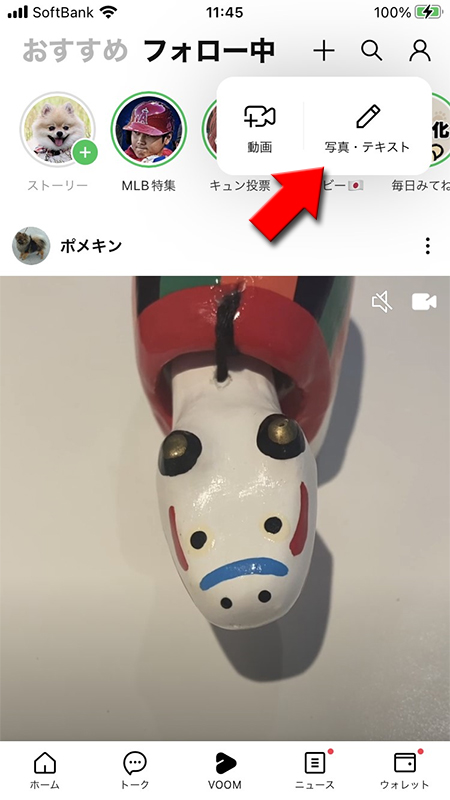
メンション相手を選ぶ
メンションの相手は「@」を入力すればメンションした履歴から簡単に選ぶことが可能です。
もちろん「@」の後にメンションしたい友だちの名前を入力してもメンションする相手を選ぶことができます。
注意が必要なのが公開設定で投稿を見れる友だちを限定している場合は、投稿をみれない友だちをメンション相手に選ぶことはできません。
もちろん「@」の後にメンションしたい友だちの名前を入力してもメンションする相手を選ぶことができます。
注意が必要なのが公開設定で投稿を見れる友だちを限定している場合は、投稿をみれない友だちをメンション相手に選ぶことはできません。
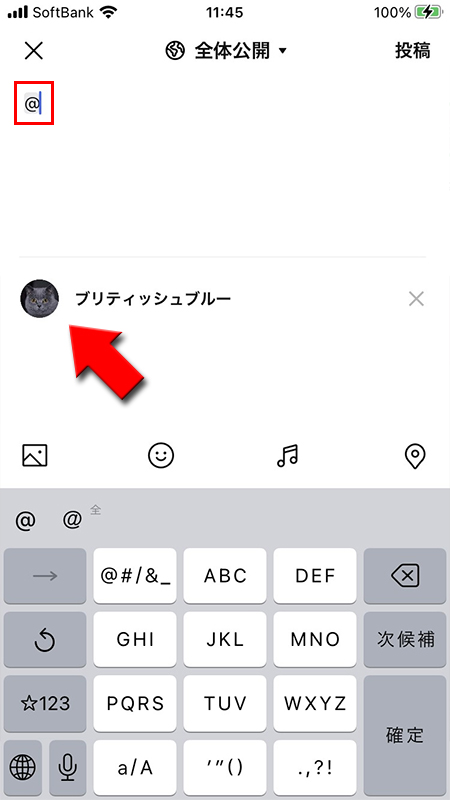
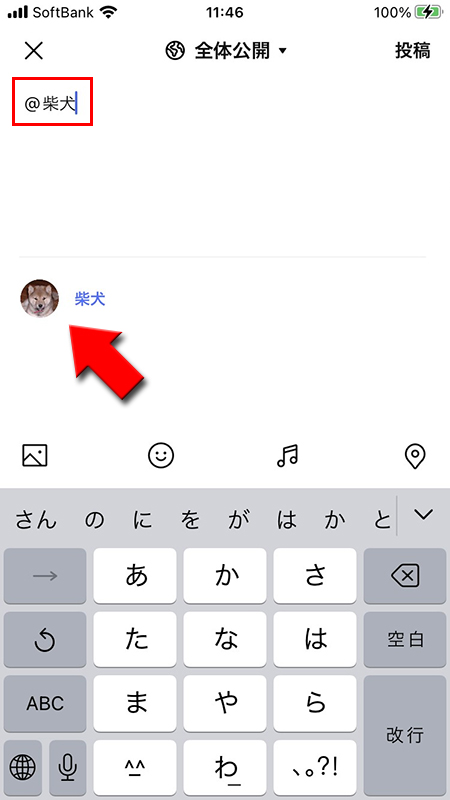
メンションを使ってVOOMに投稿する
VOOMに投稿するメッセージ入力して
投稿
を押してください。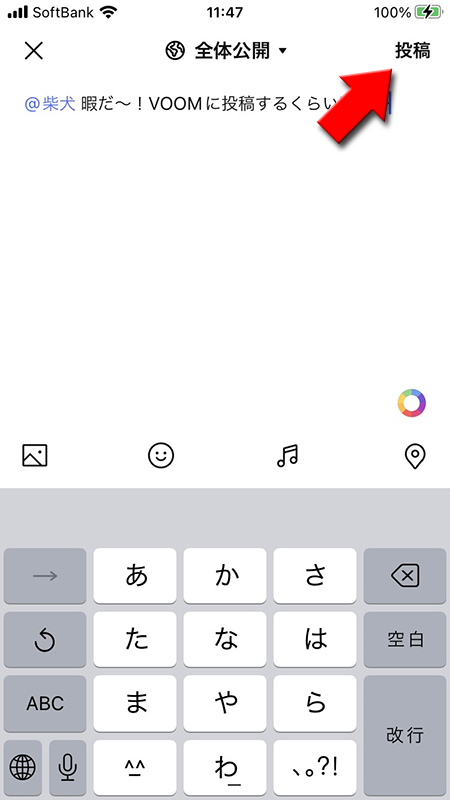
VOOMでメンションを使って投稿された場合
通知がとどく
メンションをつかったVOOMの投稿をした場合は、
ただし、相手の通知設定で届かない場合があります。詳しくはVOOMの公開範囲設定するをご確認ください。
「〇〇が投稿であなたをメンションしました。」
とメンションした相手にプッシュ通知が届きます。ただし、相手の通知設定で届かない場合があります。詳しくはVOOMの公開範囲設定するをご確認ください。
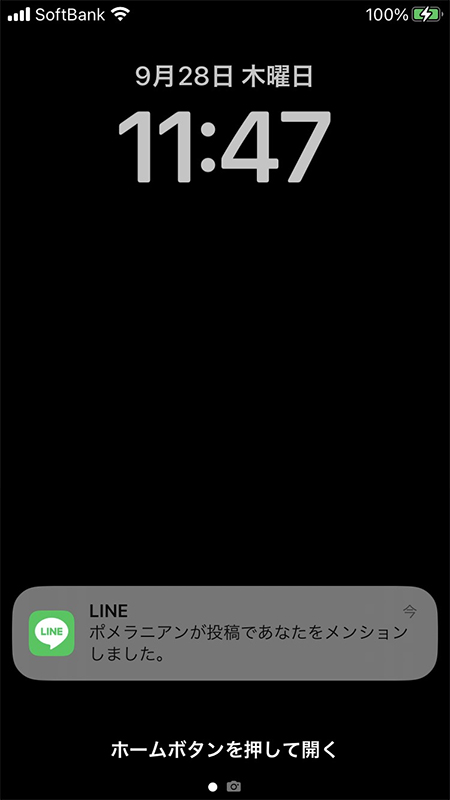
VOOMにもお知らせが届く
VOOMの投稿でメンション機能で投稿された場合は、VOOMの
通知
に掲載されます。
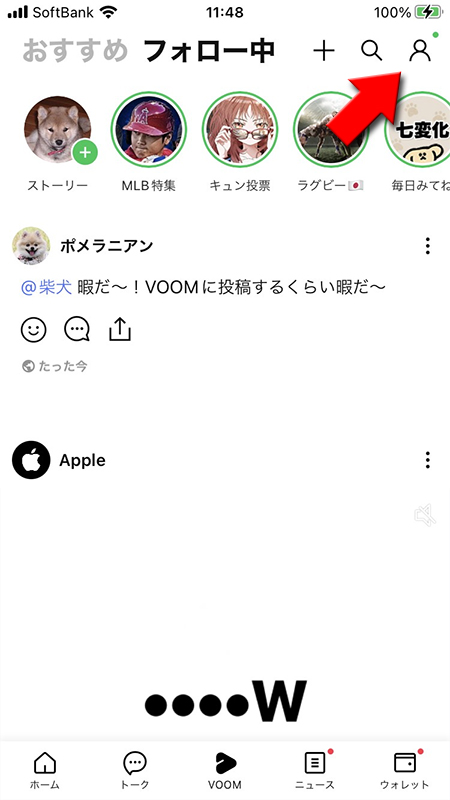
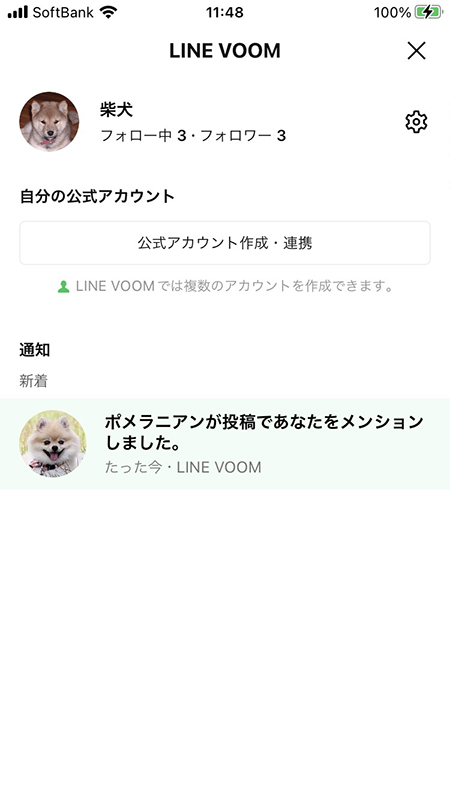
メンションを使ってVOOMでコメントする
VOOMの投稿に対して複数の人から投稿にコメントを付けてくれている場合など、特定の相手に返信コメントを書きたい場合に、メンションを利用することで誰に対するコメントか分かりやすくすることができます。
VOOMにコメントする
(コメントマーク)
を押してコメント入力を表示してください。@を入力
してメンションしたい相手を選び、その後にコメントを入力して紙飛行機マーク(送信ボタン)
を押してください。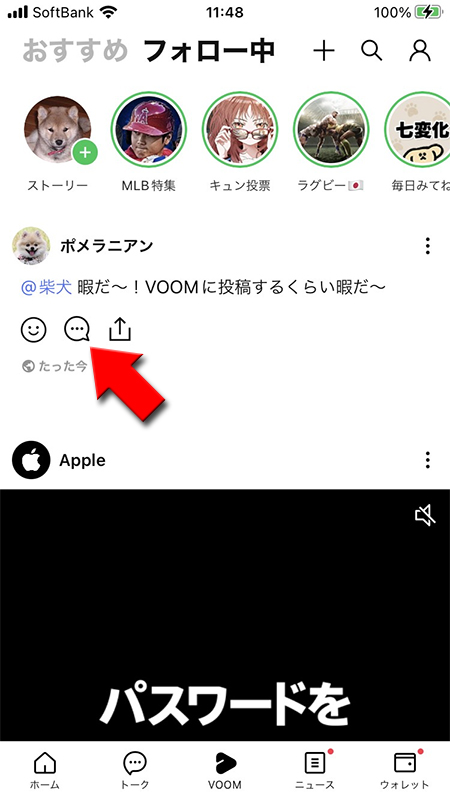
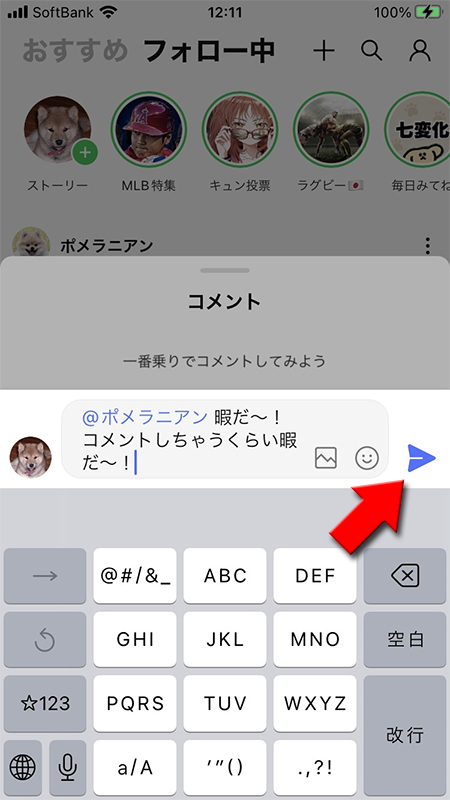
VOOMのコメントでメンション機能で投稿された場合
通知がとどく
VOOMのコメントでメンション機能で投稿された場合は、
ただし、相手の通知設定で届かない場合があります。詳しくはVOOMの公開範囲設定するをご確認ください。
「〇〇がコメントであなたをメンションしました。」
とプッシュ通知が届きます。ただし、相手の通知設定で届かない場合があります。詳しくはVOOMの公開範囲設定するをご確認ください。
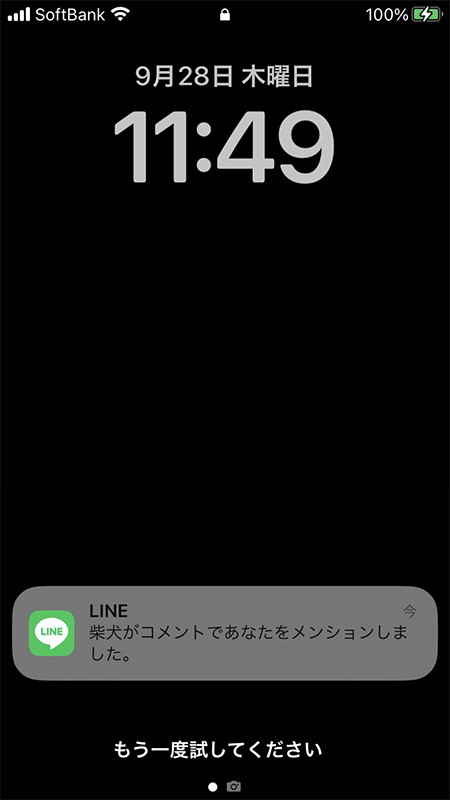
VOOMにもお知らせが届く
VOOMのコメントでメンション機能で投稿された場合は、VOOMの
通知
に掲載されます。